So starten Sie online eine Spendenaktion (mit Vorlagen)
Veröffentlicht: 2022-08-22Sind Sie eine gemeinnützige Organisation, die nach einer einfachen Möglichkeit sucht, online eine Spendenaktion zu starten?
Eine erfolgreiche Spendenaktion erfordert sowohl einen guten Plan, um die richtigen Leute zu erreichen, als auch die richtigen Tools, um dies reibungslos zu ermöglichen.
In diesem Artikel führen wir dich durch alle Schritte, die du zum Starten einer Online-Spendenaktion benötigst.
Bereit? Spring gleich rein!
Erstellen Sie jetzt Ihr Spendenformular
Was ist der beste Weg, um eine Spendenaktion zu starten?
1. Setzen Sie sich klare Ziele
Um eine Spendenaktion einzurichten, müssen Sie klare Ziele haben, die genau festlegen, was Sie erreichen möchten, wie viel Sie sammeln müssen und wer Ihre Zielspender sind.
Wenn Sie sich darüber im Klaren sind, können Sie andere Entscheidungen treffen, z. B. welche Plattform verwendet werden soll, was wir im nächsten Punkt besprechen werden.
2. Wählen Sie eine Plattform
Sobald Sie sich für Ihre Ziele entschieden haben, müssen Sie eine Online-Plattform auswählen. Es gibt viele Optionen wie GoFundMe, aber die Verwendung Ihrer eigenen Website gibt Ihnen viel mehr Kontrolle über Ihre Spendenaktion.
Wenn Sie eine WordPress-Website haben, ist der einfachste Weg, eine Online-Spendenaktion einzurichten, die Verwendung von WPForms.
WPForms ist das führende WordPress-Formular-Plugin und bietet viele nützliche Funktionen, mit denen Sie effektive Online-Spendenaktionen einrichten können.
Wie Sie es verwenden, erklären wir Ihnen im nächsten Abschnitt.
3. Werben Sie für Ihre Spendenaktion.
Neben einem Plan und einer geeigneten Plattform müssen Sie auch für Ihre Spendenaktion werben. Es gibt verschiedene Optionen, die in Betracht gezogen werden können, darunter Social Media- und Suchmaschinenwerbung sowie Online- und Offline-PR-Kampagnen.
Denken Sie an die Zielgruppe, die Sie ansprechen möchten, und verwenden Sie die Kanäle, auf denen Sie sie am wahrscheinlichsten finden.
Diese drei Schritte sind eine entscheidende Grundlage, aber es gehört noch ein bisschen mehr dazu. Wie versprochen werden wir etwas tiefer in die Verwendung von WPForms eintauchen, um eine Online-Spendenaktion einzurichten.
So starten Sie eine Online-Spendenaktion
In diesem Artikel
- 1. Installieren Sie WPForms
- 2. Wählen Sie eine Vorlage
- 3. Passen Sie die Nonprofit-Crowdfunding-Vorlage an
- 4. Fügen Sie dem Fundraising-Formular ein Payment Gateway hinzu
- 5. Veröffentlichen Sie Ihr neues Fundraising-Formular
1. Installieren Sie WPForms
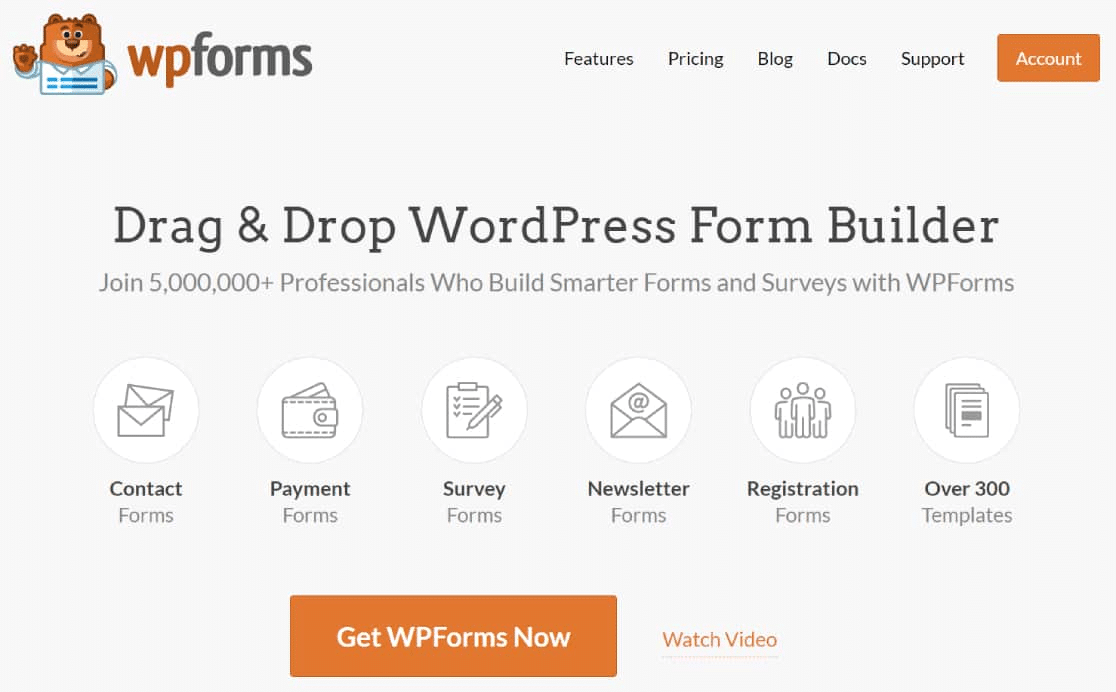
WPForms ist das anfängerfreundlichste Formular-Plugin für WordPress. Wenn Sie eine Spendenkampagne von Ihrer Website aus durchführen möchten, bietet WPForms alle Funktionen, die Sie für den Einstieg benötigen.
WPForms bietet spezielle Rabatte für gemeinnützige Organisationen. Unser beliebtester Plan, WPForms Pro, kostet nur 75 % des normalen Preises für gemeinnützige Benutzer. Und WPForms Elite bietet 66 % Rabatt für gemeinnützige Organisationen.
Um loszulegen, füllen Sie einfach das kurze Bewerbungsformular hier aus. Sobald wir Ihren gemeinnützigen Status bestätigt haben, senden wir Ihnen einen Rabattcode, den Sie anwenden können, um eine WPForms-Lizenz zu erhalten. Dann können Sie fortfahren und WPForms auf Ihrer Website installieren.
Es gibt andere Möglichkeiten, Spenden zu sammeln, z. B. die Verwendung einer PayPal-Spendenschaltfläche oder das Hosten Ihrer Spendenaktion auf Websites von Drittanbietern wie GoFundMe. Aber wenn Sie eine Spendenaktion von Ihrer eigenen Website aus hosten möchten, dann ist WPForms die beste Lösung dafür.
2. Wählen Sie eine Vorlage
Sobald Sie WPForms auf Ihrer Website installiert haben, ist es an der Zeit, Ihr erstes gemeinnütziges Formular zu erstellen. WPForms hat über 400 Formularvorlagen, einschließlich Vorlagen für Spendenaktionen, mit denen Sie im Handumdrehen loslegen können.
Um WPForm-Vorlagen zu finden, navigieren Sie zu WPForms » Neu hinzufügen .
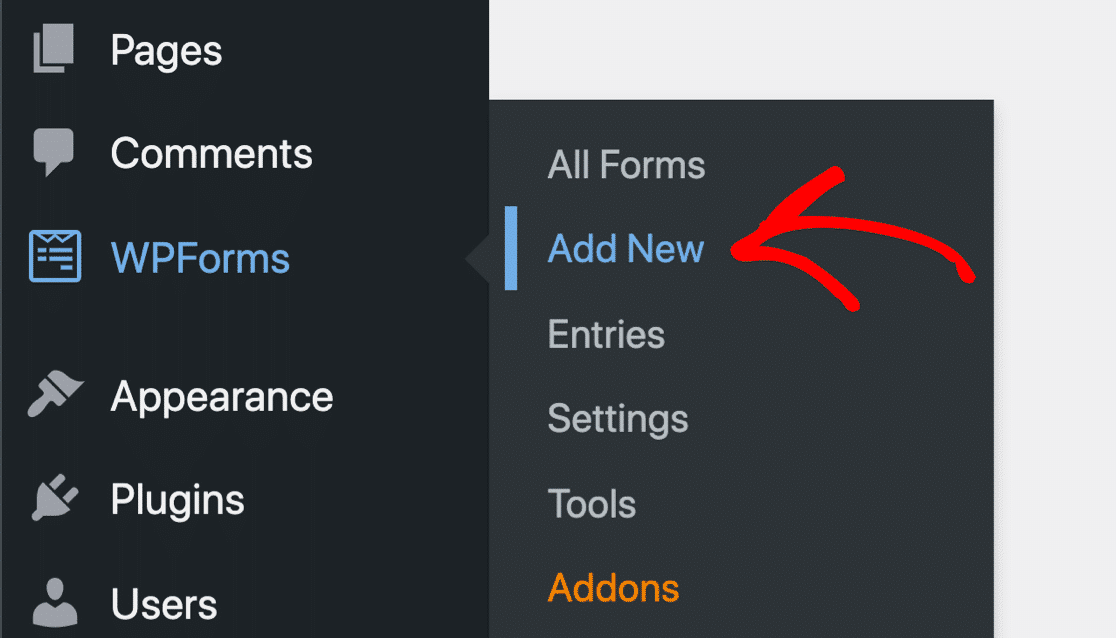
Auf dieser Seite können Sie alle verfügbaren Formularvorlagen sehen. Scrollen Sie im Bereich auf der linken Seite nach unten zu Gemeinnützig , um alle Vorlagen anzuzeigen, die für verschiedene gemeinnützige Zwecke entwickelt wurden.
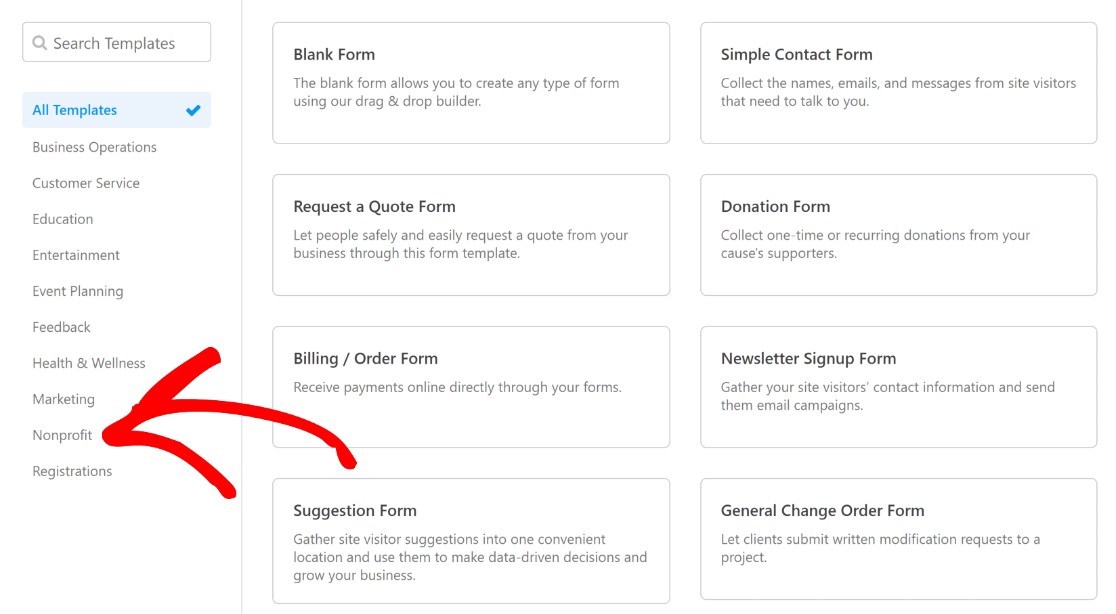
Wie Sie sehen werden, gibt es einige verschiedene Vorlagen, die Sie für Ihre Spendenaktion verwenden können. Je nachdem, was Ihre Ziele sind, kann jede dieser Vorlagen geeignet sein:
- Formular für gemeinnütziges Crowdfunding
- Allgemeine Spendenformularvorlage
- Vorlage für das Spendenformular
Für dieses Tutorial verwenden wir die Nonprofit-Crowdfunding- Vorlage.
Denken Sie daran, dass alle WPForms-Vorlagen zu 100 % anpassbar sind, sodass Sie mit dem einfachen Drag-and-Drop-Editor alles ändern können, was Ihnen nicht gefällt.
Sie finden die Nonprofit-Crowdfunding -Vorlage, indem Sie einfach über die Suchleiste danach suchen.
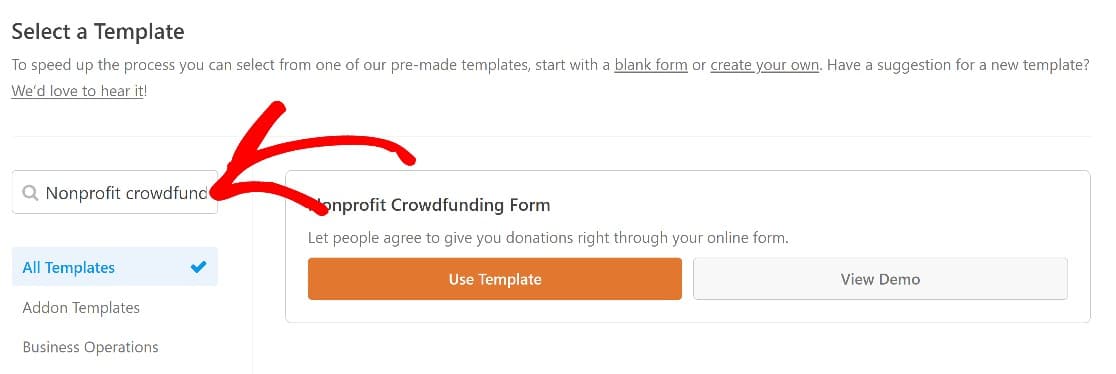
Klicken Sie auf Vorlage verwenden , um die Vorlage im Formularersteller zu öffnen. Als Nächstes sehen wir uns an, wie Sie diese Vorlage anpassen können.
3. Passen Sie die Nonprofit-Crowdfunding-Vorlage an
Die Vorlage enthält alle grundlegenden Felder, die Sie für eine Spendenaktion erwarten würden, einschließlich Name, E-Mail und Spendenbetrag . Es gibt auch ein Feld, in dem Benutzer gefragt werden, ob sie anonym spenden möchten oder nicht.
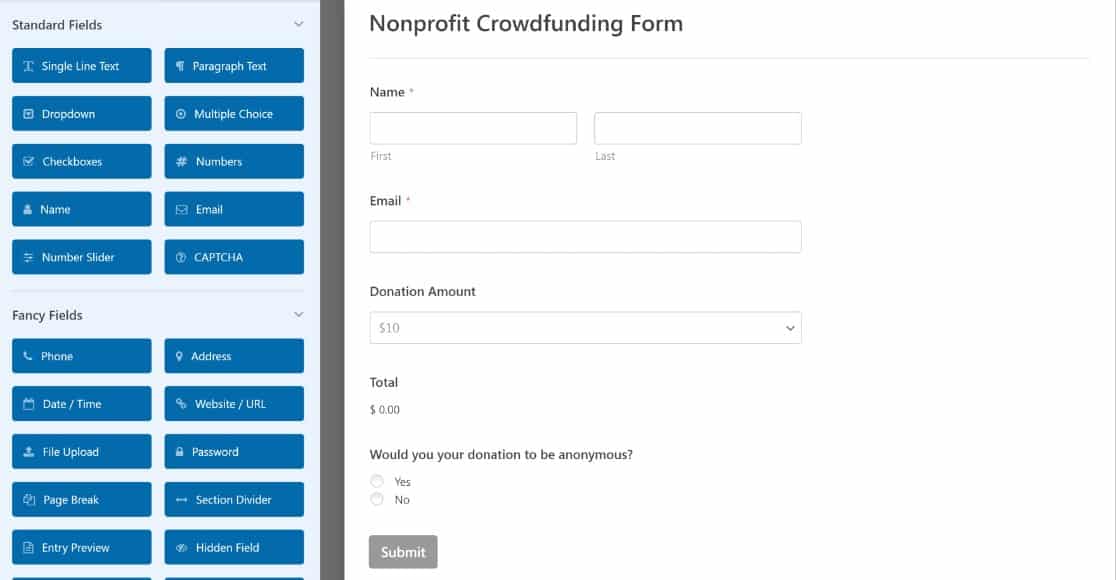
Das Erste, was Sie in dieser Vorlage bearbeiten möchten, sind die Optionen für das Feld „ Spendenbetrag“ . Klicken Sie dazu auf das Feld Spendenbetrag .
Jetzt finden Sie unter Feldoptionen auf der linken Seite die vordefinierten Auswahlmöglichkeiten verfügbarer Artikel und deren Preiswerte. Sie können diese Optionen abhängig von den Spendenbeträgen ändern, die Sie anbieten möchten.
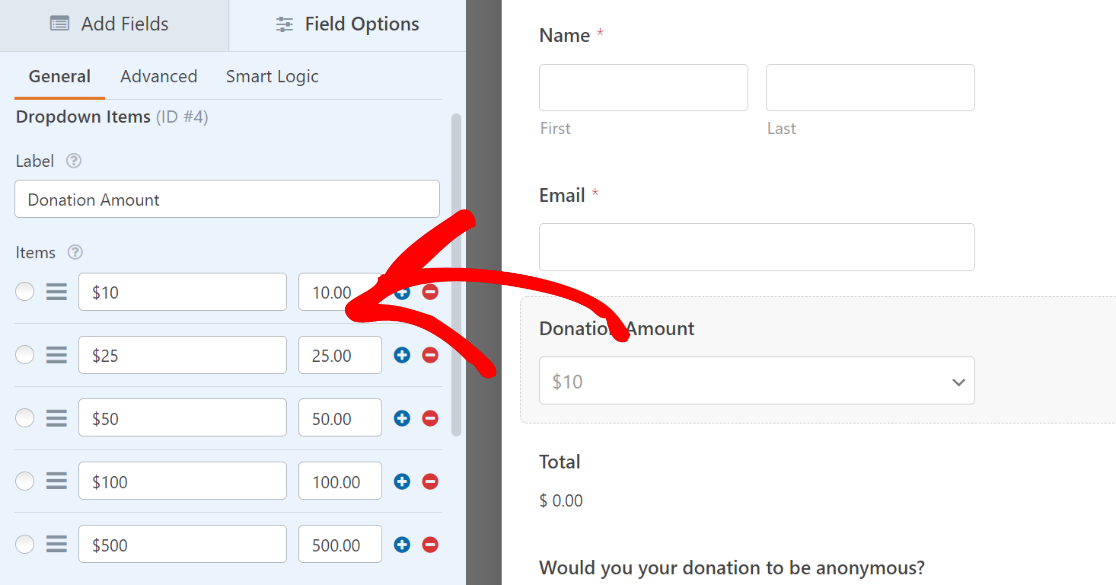
Wenn Sie nicht wissen, wie die Feldoptionen für unser Feld „Dropdown- Elemente“ funktionieren, finden Sie hier eine kurze Erklärung:
Das erste Feld im Abschnitt „Elemente“ der Feldoptionen stellt die Bezeichnung des Elements dar. Das zweite Feld stellt den Preis dieses Artikels dar. In diesem Szenario handelt es sich bei unseren Artikeln tatsächlich um Spendenbeträge, sodass beide Felder nahezu identische Eingaben haben.
Vielleicht möchten Sie Ihren Besuchern die Freiheit geben, einen beliebigen Betrag auszuwählen, den sie spenden möchten, anstatt aus vordefinierten Optionen auszuwählen. In diesem Fall können Sie stattdessen das Feld Einzelpostenzahlung verwenden.
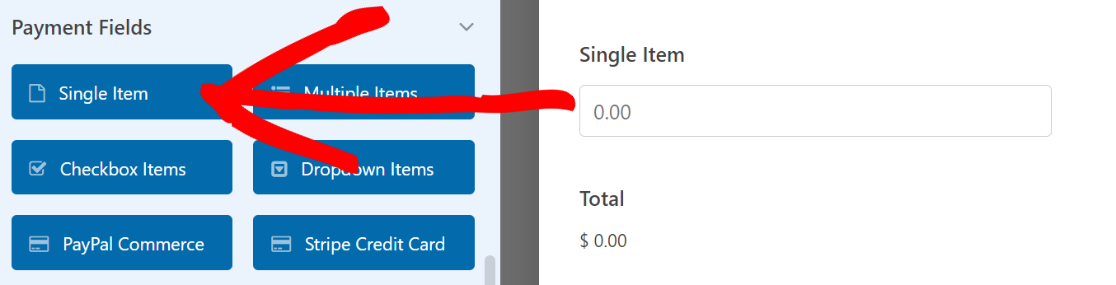
Nachdem Sie das Feld Einzelelement in Ihr Formular aufgenommen haben, klicken Sie auf das Feld, um die Feldoptionen zu öffnen. Scrollen Sie in den Feldoptionen im linken Bereich nach unten und wählen Sie Benutzerdefiniert im Menü Elementtyp aus.
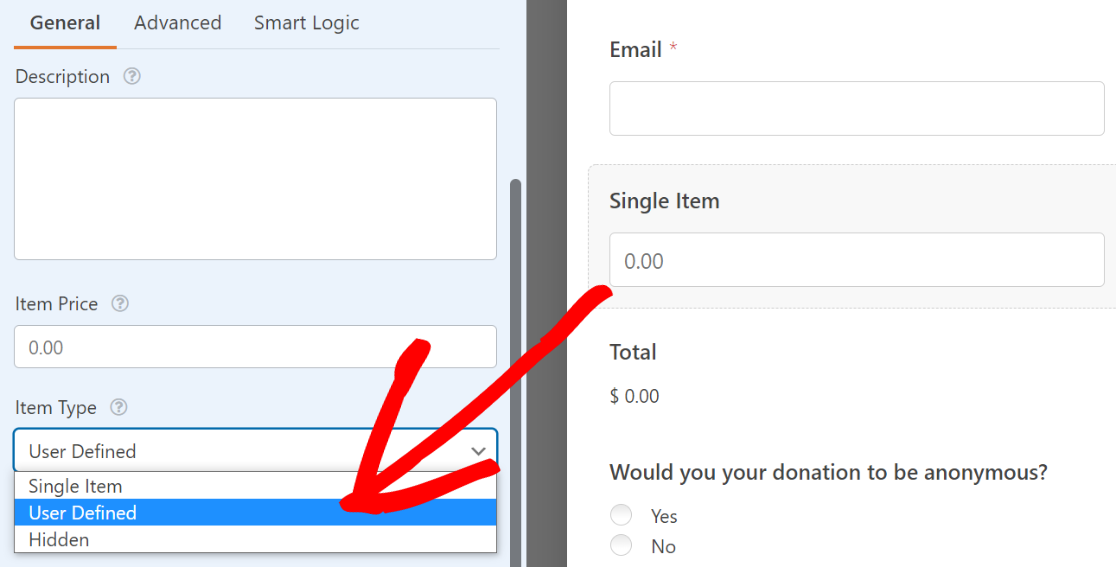

Dadurch kann der Benutzer einen beliebigen Betrag in das Feld „ Einzelner Artikel “ eingeben, um ihn zu spenden. Wenn der Benutzer das Spendenformular absendet, wird ihm genau der Betrag in Rechnung gestellt, den er im Feld „ Einzelposten “ eingegeben hat.
4. Fügen Sie dem Fundraising-Formular ein Payment Gateway hinzu
Um Zahlungen von Ihrem Spendenformular zu akzeptieren, müssen Sie WPForms mit einem Zahlungsgateway integrieren.
WPForms unterstützt Integrationen mit beliebten Zahlungsdiensten wie Authorize.net, Square, Stripe und PayPal Standard. Welches Sie auch wählen, Sie müssen zuerst das WPForms-Addon aktivieren.
Für diese Anleitung verwenden wir PayPal Standard.
Um es einzurichten, gehen Sie zum Menü auf der linken Seite und klicken Sie auf Zahlungen .
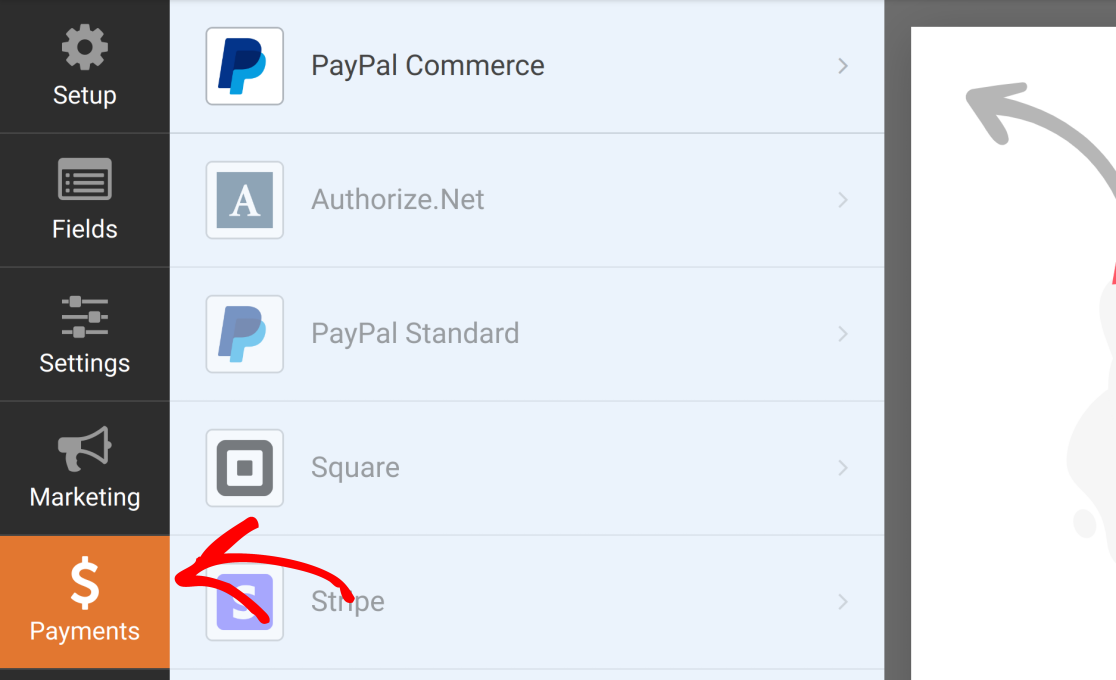
Wählen Sie als nächstes PayPal Standard aus der Liste der Zahlungsdienste aus. Wenn Sie das PayPal Standard-Addon noch nicht installiert haben, werden Sie aufgefordert, es zuerst zu installieren.
Klicken Sie auf Ja, installieren und aktivieren , um fortzufahren.
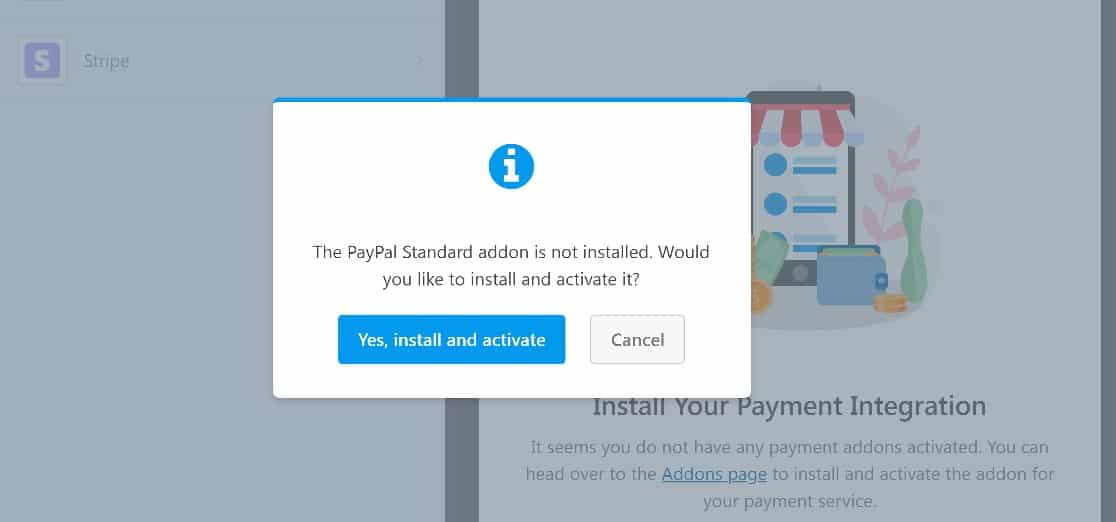
Wenn die Installation abgeschlossen ist (dies dauert normalerweise nur wenige Sekunden), klicken Sie auf Yes, Save and Refresh (Ja, speichern und aktualisieren).
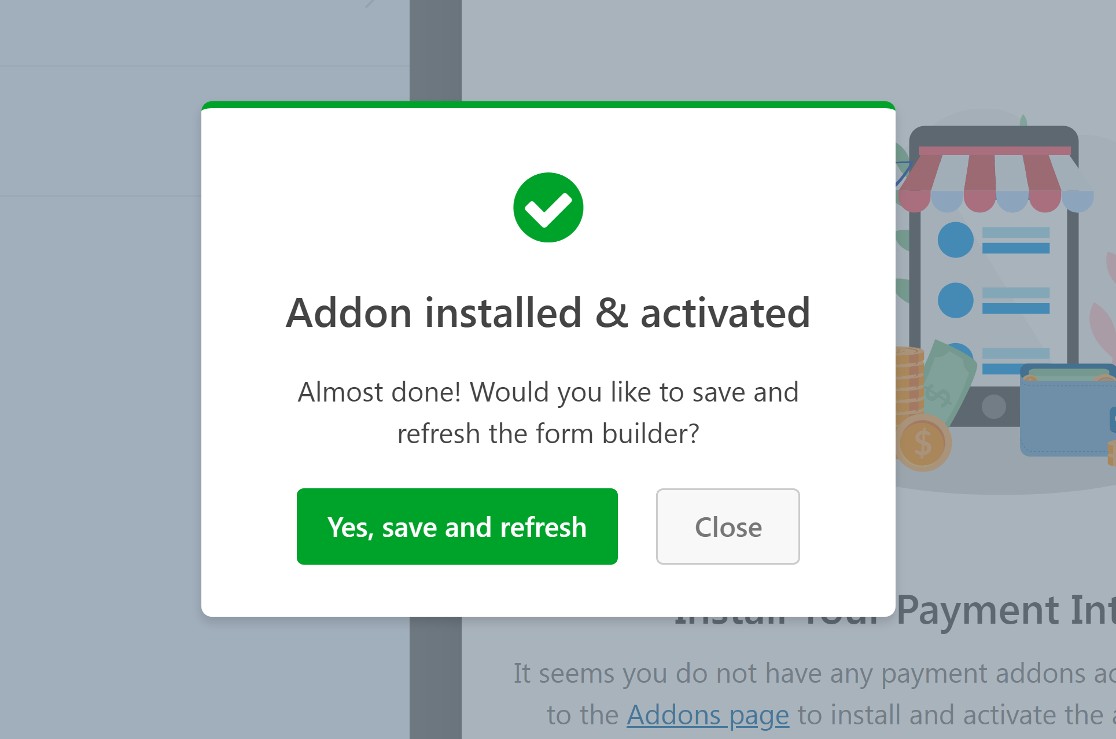
Jetzt können Sie PayPal Standard auf der Registerkarte Zahlungen des Formularerstellers auswählen und seine Einstellungen konfigurieren.
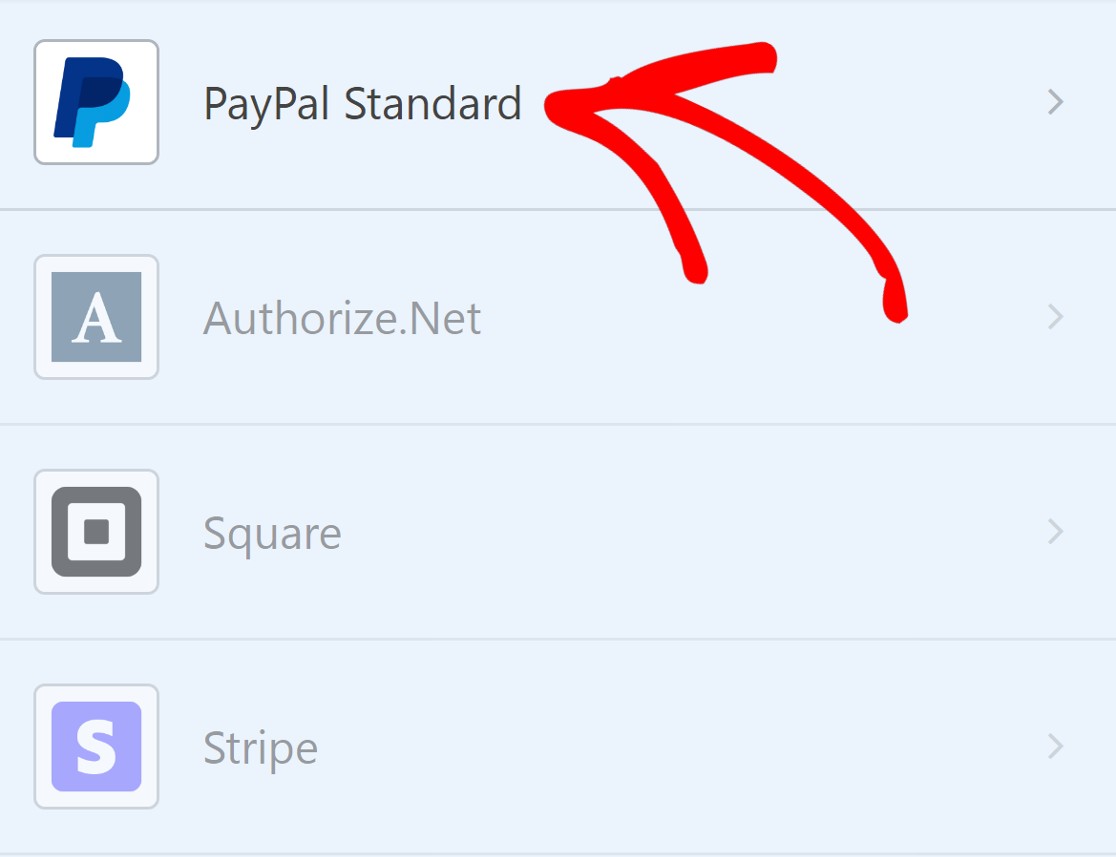
Klicken Sie anschließend auf PayPal-Standardzahlungen aktivieren .
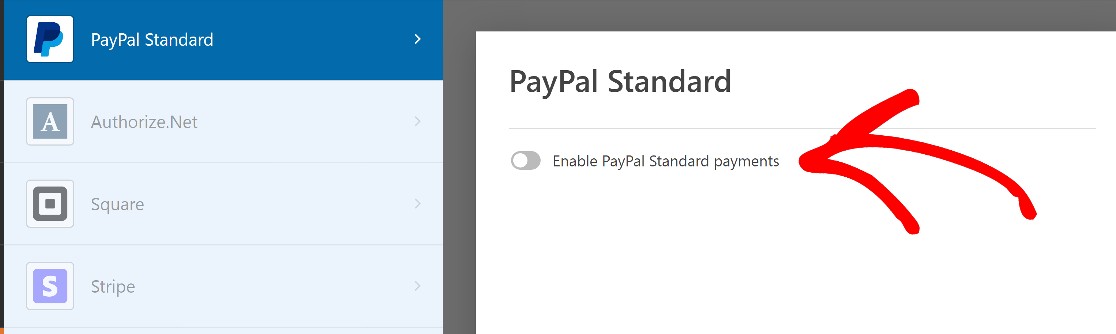
Dadurch werden die folgenden PayPal-Standardeinstellungen angezeigt:
- PayPal-E-Mail-Adresse: Geben Sie die E-Mail-Adresse Ihres PayPal-Kontos ein, an das Sie Zahlungen erhalten möchten.
- Modus: Schalten Sie um, um Produktion auszuwählen, um Live-Zahlungen zu erhalten, oder Test/Sandbox , wenn Sie die Zahlungen zuerst nur testen.
- Zahlungsart: Wechseln Sie zur Auswahl zwischen Produkten und Dienstleistungen und Spende . Für gemeinnützige Zwecke sollten Sie dies auf Spende setzen.
- Stornierungs-URL: Legen Sie eine URL fest, zu der Benutzer umgeleitet werden, wenn sie eine Spende stornieren.
- Versand: Belassen Sie diese Option auf Nicht nach einer Adresse fragen, wenn Sie lediglich Spenden annehmen.
- Bedingte Logik: Sie können Regeln aufstellen, um zu bestimmen, wann eine Zahlung verarbeitet werden soll. Wenn Sie Benutzern die Möglichkeit geben möchten, ein Formular auszufüllen, ohne zu spenden, können Sie für dieses Szenario ganz einfach eine Bedingungslogik definieren.
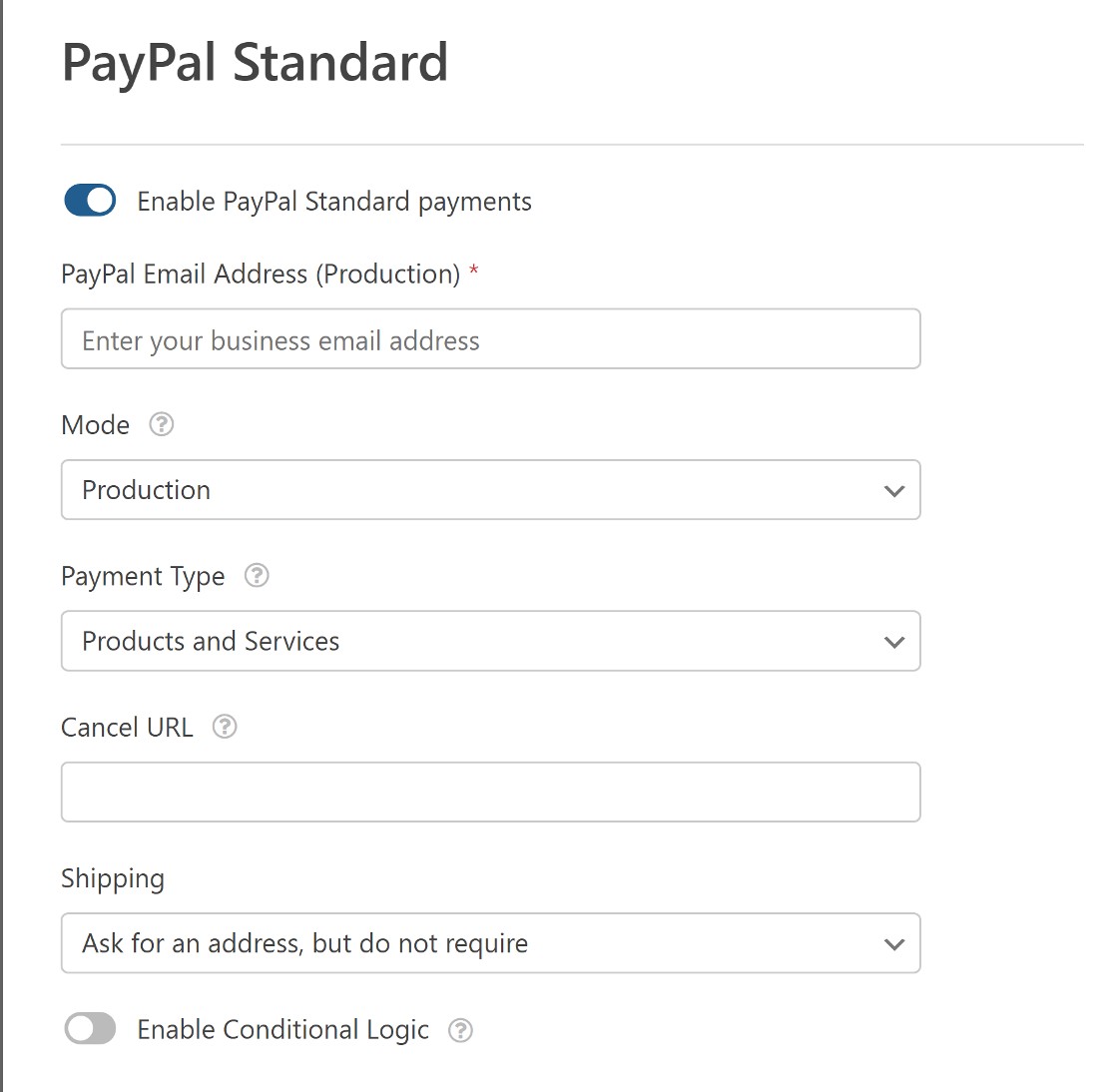
Nachdem Sie die Einstellungen konfiguriert haben, fahren Sie fort und klicken Sie auf Speichern.
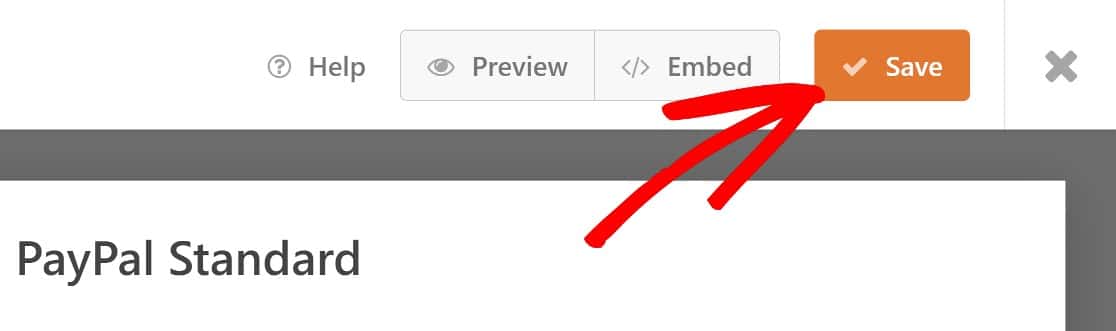
Groß! Wir sind fast fertig mit der Erstellung Ihres Spendenformulars.
5. Veröffentlichen Sie Ihr neues Fundraising-Formular
Nachdem Ihr Nonprofit-Crowdfunding-Formular nun vollständig eingerichtet ist, müssen Sie es nur noch einer Seite hinzufügen. Wenn Sie bereits eine Seite für diese Spendenaktion eingerichtet haben, können Sie Ihr neues Formular ganz einfach sofort zu dieser Seite hinzufügen.
Und wenn Sie dies nicht tun, können Sie in einem einzigen Schritt eine neue Seite erstellen und Ihr Formular darin einbetten.
Klicken Sie in der oberen rechten Ecke Ihres Bildschirms direkt neben der Schaltfläche Speichern auf Einbetten .
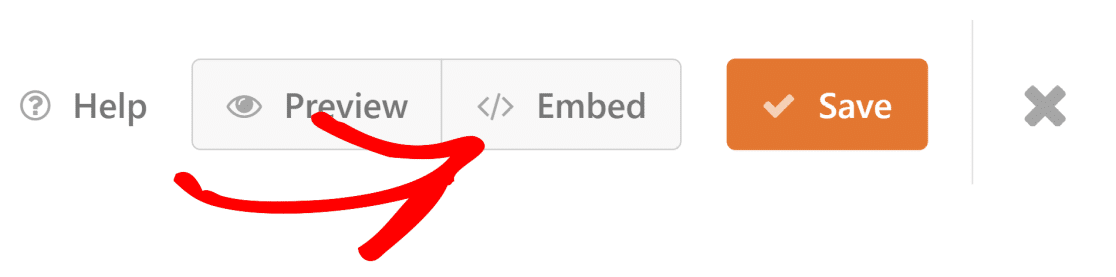
Sie werden dann aufgefordert, Ihr Formular in eine neue oder eine vorhandene Seite einzubetten. Der Prozess ist für beide Optionen nahezu identisch, also machen Sie sich nicht zu viele Gedanken darüber, welche Sie wählen sollen.
Für diesen Leitfaden gehen wir davon aus, dass Sie eine neue Seite für Ihre Spendenaktion einrichten. Wir fahren fort und klicken auf Neue Seite erstellen .
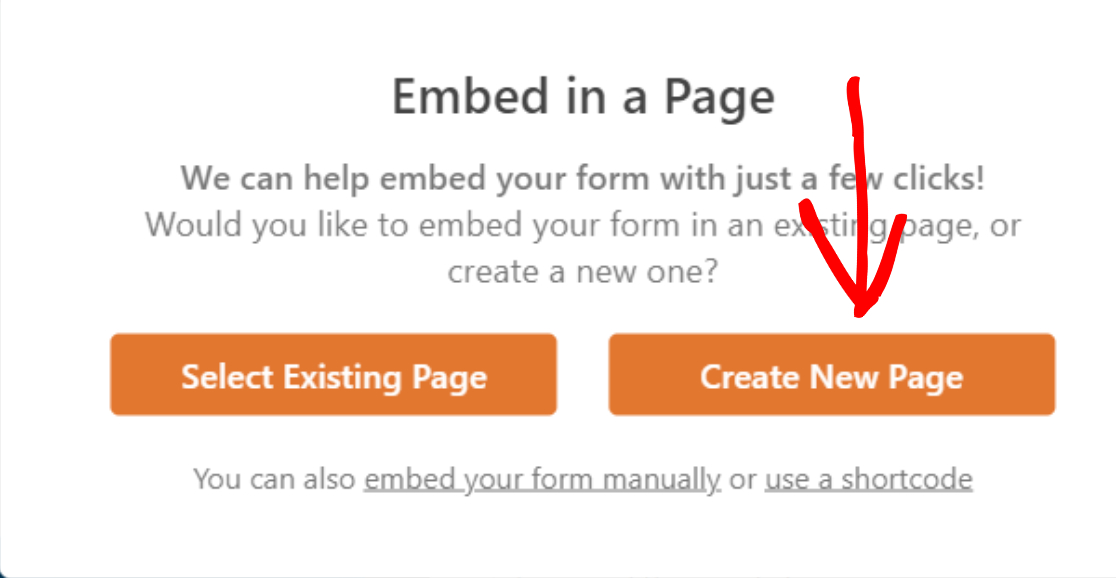
Geben Sie als Nächstes Ihrer neuen Seite einen Namen.
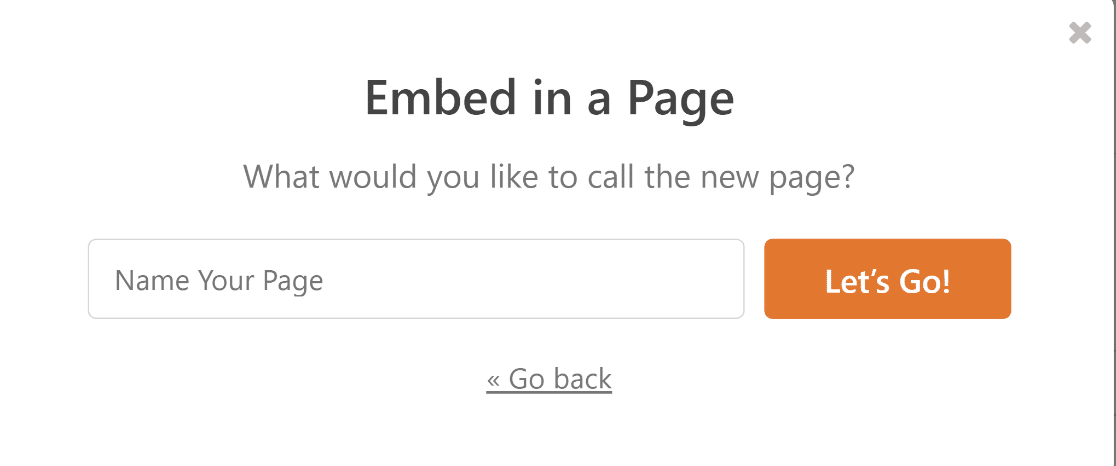
Die neue Seite öffnet sich im Bearbeitungsmodus und enthält bereits einen Block für Ihr Spendenformular. Wenn Sie mit dem Aussehen der Seite zufrieden sind, klicken Sie auf Veröffentlichen und das war's.
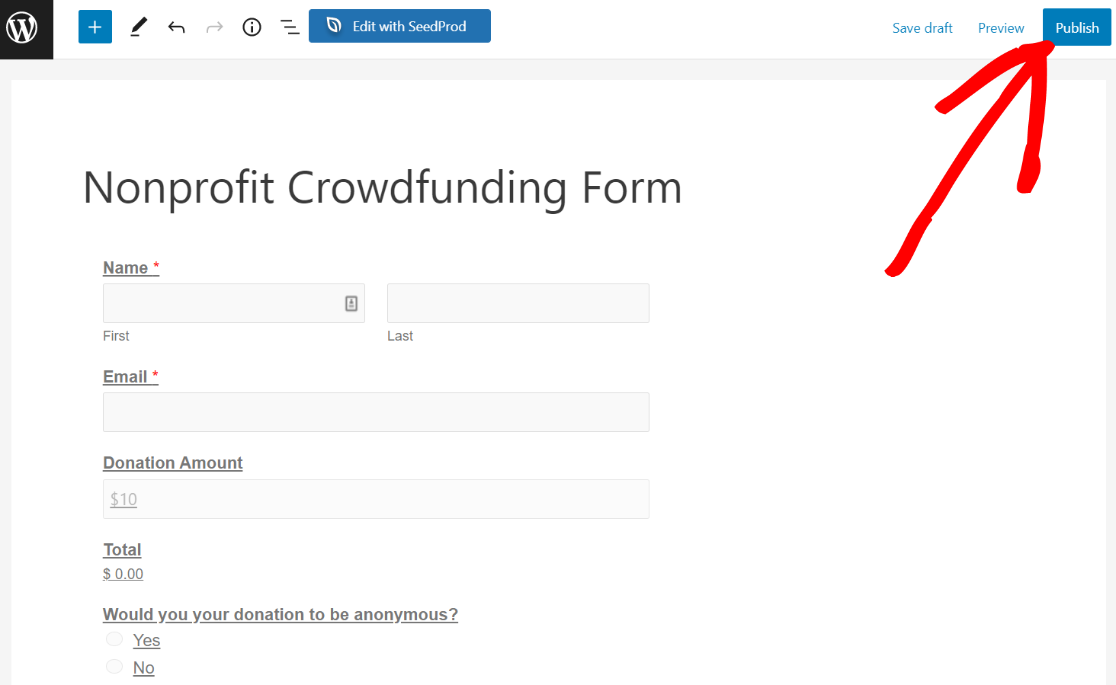
Sobald Ihr Formular veröffentlicht ist, können Sie es über das Frontend Ihrer Website testen.
Je nachdem, welches Thema Sie verwenden, sieht das Design möglicherweise etwas anders aus, aber alle Formularfelder sollten genauso vorhanden sein wie im Formularersteller.
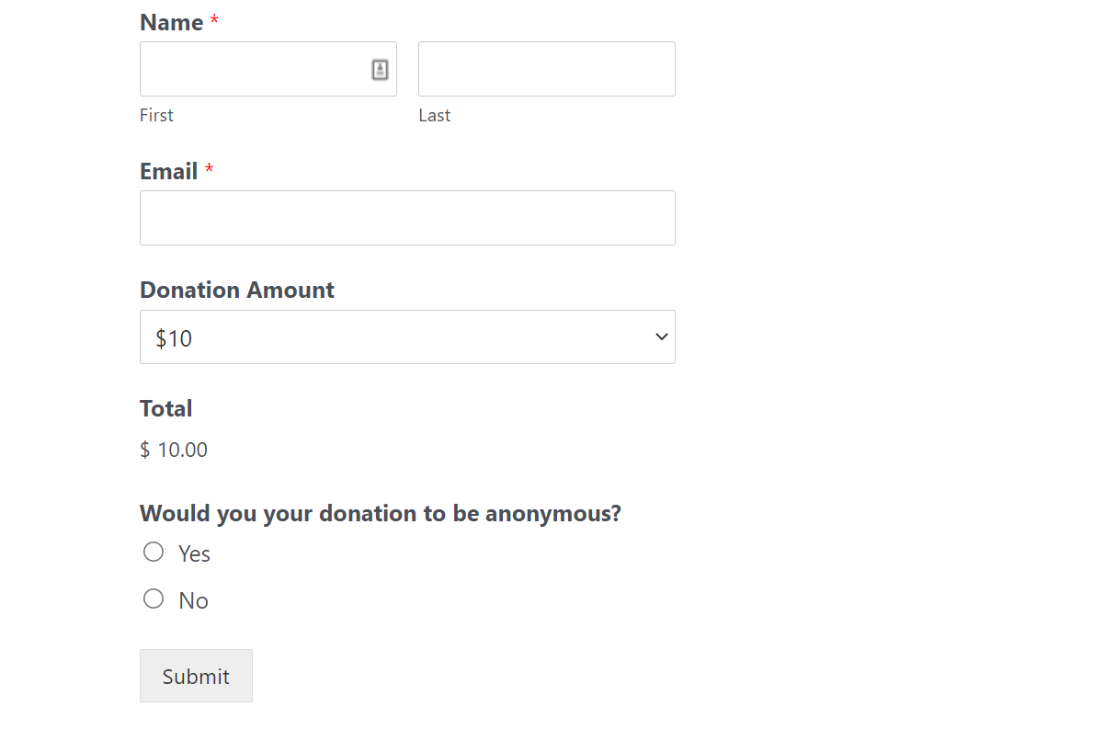
Wenn ein Benutzer dieses Formular absendet, wird er zur Bezahlseite von PayPal weitergeleitet, um die Spende abzuschließen.
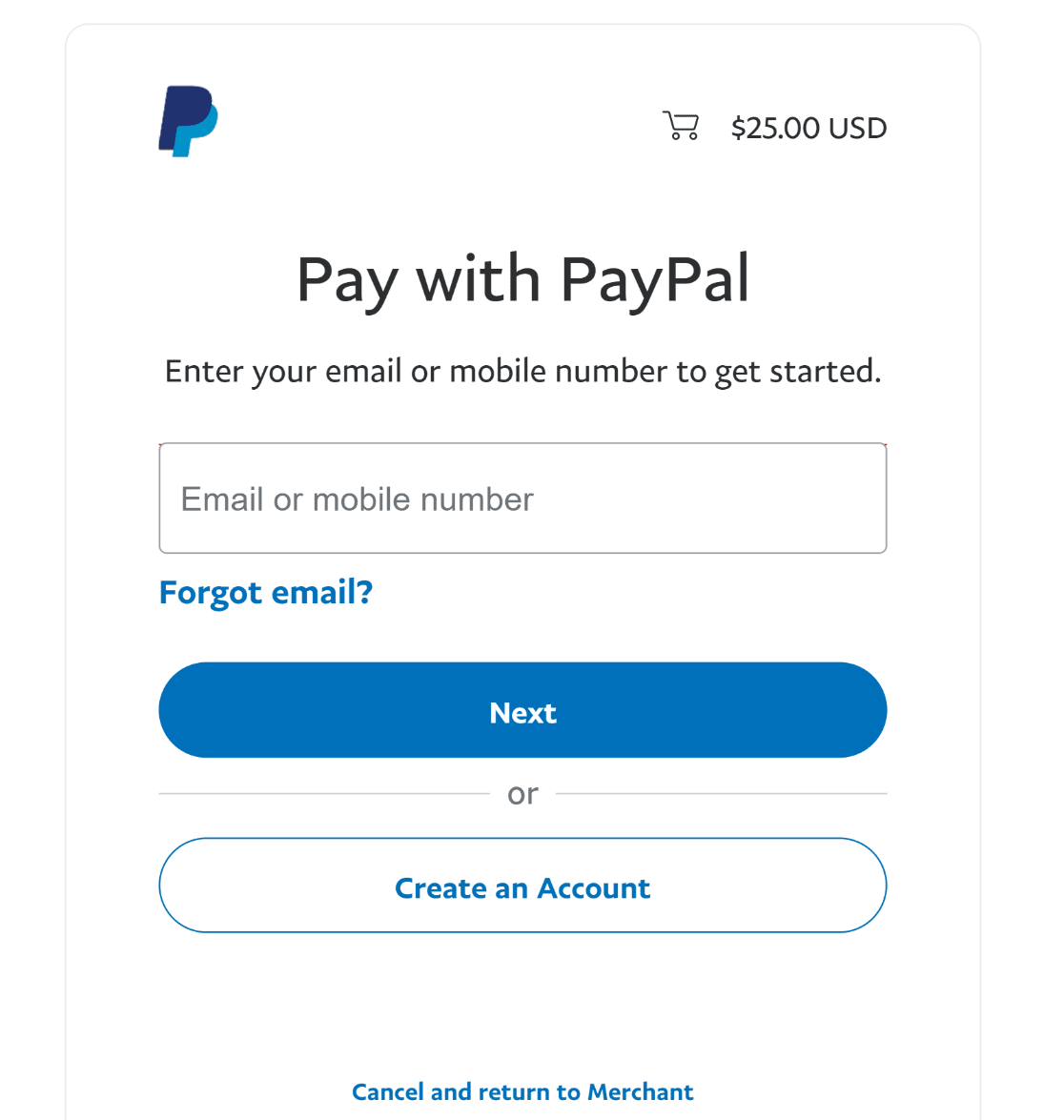
Wenn Sie alle Schritte befolgt haben, steht Ihnen jetzt ein voll funktionsfähiges Spendenformular für gemeinnützige Organisationen zur Verfügung, mit dem Sie Ihre Online-Spendenaktion starten können. Gut erledigt!
Aber bevor Sie die Dinge hier abschließen, sollten Sie erwägen, ein CAPTCHA-Feld hinzuzufügen, um Formular-Spam zu bekämpfen. Wir empfehlen insbesondere die Verwendung von hCaptcha oder WPForms Custom Captcha, da diese zu den besten Alternativen zu Google reCAPTCHA gehören.
Das ist es! Jetzt wissen Sie, wie Sie online eine Spendenaktion starten und welche Tools Sie dabei verwenden müssen.
Erstellen Sie als Nächstes ein E-Mail-Abonnementformular in WordPress
Viele Unternehmen verwenden E-Mail-Abonnementformulare, um Leads in zahlende Kunden umzuwandeln. Gemeinnützige Organisationen können dasselbe tun. Sie können beginnen, indem Sie dieser einfachen Anleitung zur Verwendung von E-Mail-Abonnementformularen in WordPress folgen.
Sind Sie bereit, mit der Erstellung von WordPress-Formularen zu beginnen? Beginnen Sie noch heute mit dem einfachsten WordPress-Formularerstellungs-Plugin. WPForms Pro enthält viele kostenlose Vorlagen und bietet eine 14-tägige Geld-zurück-Garantie.
Erstellen Sie jetzt Ihr Spendenformular
Wenn Ihnen dieser Artikel weitergeholfen hat, folgen Sie uns bitte auf Facebook und Twitter, um weitere kostenlose WordPress-Tutorials und -Anleitungen zu erhalten.
